Udostępnianie kalendarza to świetny sposób na utrzymanie koordynacji ze współpracownikami, rodziną lub przyjaciółmi. Niezależnie od tego, czy organizujesz spotkania, planujesz wydarzenia, czy po prostu śledzisz wspólny harmonogram, Kalendarz Apple aplikacja ułatwia współpracę. W tym przewodniku przeprowadzimy Cię przez proces udostępnianie kalendarza z Maca, iPhone i iPad, jak przestać udostępniać i co zrobić, jeśli udostępnianie nie działa. Ponadto udostępnimy dodatkową wskazówkę dotyczącą optymalizacji komputera Mac w celu zapewnienia płynnej pracy.
Spis treści: Część 1. Jak udostępnić kalendarz z komputera MacCzęść 2. Jak udostępnić kalendarz z iPhone’a/iPadaCzęść 3. Dlaczego nie mogę udostępnić swojego kalendarza komuś innemu?Część 4. Dodatkowa wskazówka: Wyczyść i zoptymalizuj swojego Maca
Część 1. Jak udostępnić kalendarz z komputera Mac
Udostępnianie kalendarza bezpośrednio z komputera Mac jest proste i elastyczne, co pozwala kontrolować uprawnienia i dostęp w kilku krokach. Oto wszystko, co musisz wiedzieć, aby skutecznie udostępniać kalendarz z komputera Mac.
Krok 1: Uruchom aplikację Kalendarz na komputerze Mac.
Krok 2: Na lewym pasku bocznym pod „Kalendarze” kliknij prawym przyciskiem myszy (lub Control-kliknij) kalendarz, który chcesz udostępnić. Wybierz „Udostępnij kalendarz” z menu.
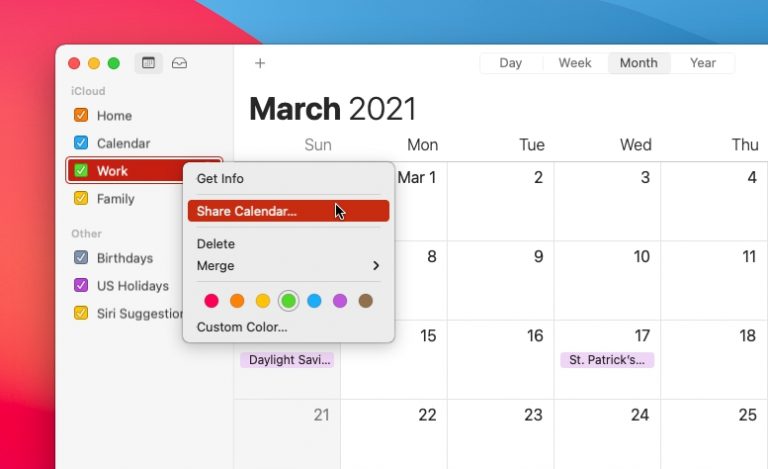
Krok 3: Wprowadź adres e-mail osoby, której chcesz udostępnić kalendarz.
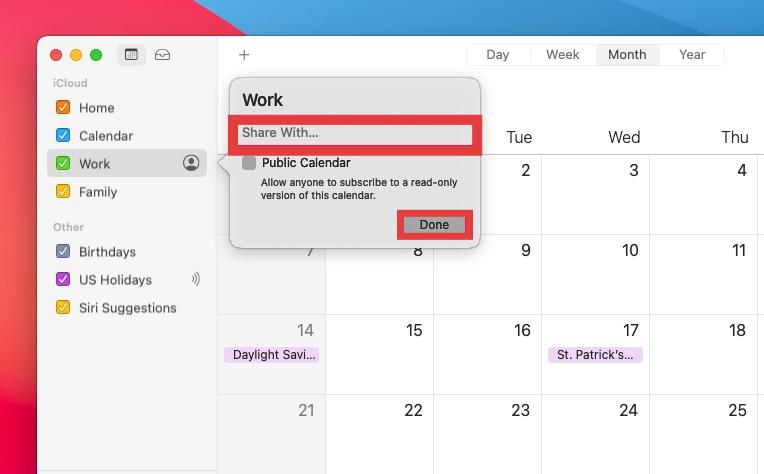
Krok 4: Po dodaniu użytkownika najedź kursorem na jego nazwę, a następnie kliknij rozwijane menu, które się pojawi. W wyświetlonym oknie możesz wybrać opcję View & Edit (umożliwia wprowadzanie zmian) lub View Only (umożliwia wyświetlanie zdarzeń).
Krok 5: Po wybraniu uprawnień kliknij „Gotowe”. Otrzymają zaproszenie pocztą e-mail lub bezpośrednio w aplikacji Kalendarz.
Dzięki tym krokom możesz szybko i łatwo udostępniać kalendarz z komputera Mac. Jest to idealne rozwiązanie do koordynacji z rodziną, zespołami lub grupami projektowymi. Jeśli nie chcesz już udostępniać kalendarza, kliknij prawym przyciskiem myszy udostępniony kalendarz. W sekcji udostępniania kliknij imię i nazwisko osoby i naciśnij przycisk „Usuń (-)”. Kliknij „Gotowe”. Teraz nikt, z kim się nim dzieliłeś, nie będzie mógł go już zobaczyć.
Część 2. Jak udostępnić kalendarz z iPhone’a/iPada
iOS i iPadOS również ułatwiają udostępnianie kalendarza, umożliwiając zarządzanie udostępnianymi kalendarzami bezpośrednio z urządzenia mobilnego. Oto jak udostępniać kalendarz z iPhone'a lub iPada.
Krok 1: Otwórz aplikację Kalendarz. Stuknij „Kalendarze” na dole ekranu.
Krok 2: Znajdź kalendarz, którym chcesz się podzielić, i kliknij znajdującą się obok niego ikonę „i”.
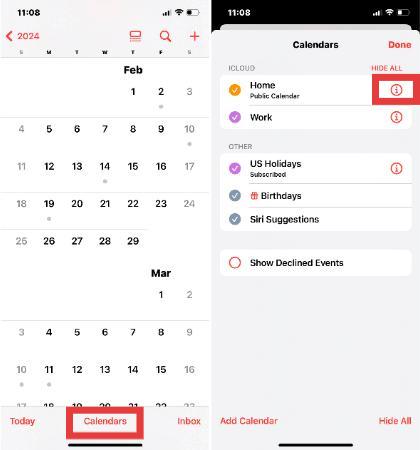
Krok 3: Kliknij „Dodaj osobę” w sekcji „Udostępniane”. Wprowadź adres e-mail Apple ID kontaktu.
Krok 4: Kliknij „Dodaj”.
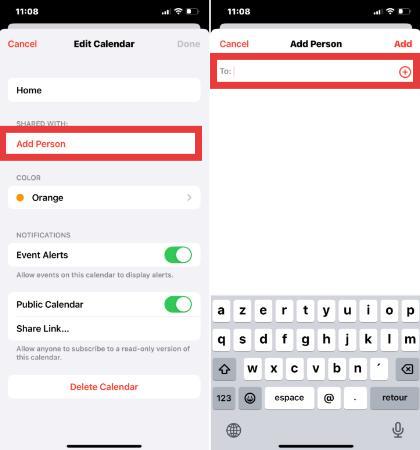
Osoba otrzyma zaproszenie. Po zaakceptowaniu może przeglądać lub edytować kalendarz, w zależności od ustawionych uprawnień.
Część 3. Dlaczego nie mogę udostępnić swojego kalendarza komuś innemu?
Czasami użytkownicy napotykają problemy podczas próby udostępniania kalendarza z Maca lub iPhone'a. Oto typowe powody, dla których może to nie działać:
1. Kalendarz nie jest oparty na iCloud
Możesz udostępniać tylko kalendarze iCloud. Kalendarze lokalne lub kalendarze z innych kont, takich jak Gmail lub Exchange, nie będą obsługiwać udostępniania przez iCloud.
2. Nieprawidłowy Apple ID
Jeśli odbiorca nie korzysta z konta iCloud lub wpisałeś błędny adres apple ID e-mail, udostępnianie nie powiedzie się.
3. Błąd uprawnień
Czasami ustawienia uprawnień mogą nie zapisać się poprawnie. Spróbuj usunąć osobę i dodać ją ponownie.
4. Nieaktualne oprogramowanie
Upewnij się, że Twój system macOS lub iOS jest aktualny. Nieaktualne oprogramowanie może uniemożliwić prawidłowe działanie funkcji, takich jak udostępnianie kalendarza.
5. Synchronizacja iCloud nie jest włączona
Na obu urządzeniach przejdź do Ustawień > [Twoja nazwa] > iCloud i upewnij się, że opcja Kalendarze jest włączona.
Jeśli wypróbowałeś wszystkie powyższe rozwiązania i nadal nie możesz udostępnić kalendarza z komputera Mac lub innych urządzeń, spróbuj wylogować się z usługi iCloud i zalogować ponownie. Często rozwiązuje to drobne problemy z synchronizacją.
Część 4. Dodatkowa wskazówka: Wyczyść i zoptymalizuj swojego Maca
Jeśli podczas próby udostępniania kalendarza na komputerze Mac zauważysz powolną wydajność lub opóźnienia w synchronizacji, być może nadszedł czas na oczyszczenie systemu. iMyMac PowerMyMac to kompleksowe narzędzie służące do optymalizacji wydajności komputera Mac i rozwiązywania typowych problemów z opóźnieniami w działaniu systemu.
Dlaczego warto używać PowerMyMac?
- Oczyszczanie plików śmieciowych: Usuwa śmieci systemowe, dzienniki i stare pliki, które mogą spowalniać działanie systemu i wpływać na synchronizację aplikacji.
- Optymalizator pamięci: Zwalnia pamięć RAM, aby zapewnić płynne działanie aplikacji Kalendarz, zwłaszcza podczas synchronizowania wielu współdzielonych kalendarzy.
- Wyszukiwarka duplikatów: Pomaga usuwać zduplikowane pliki, które niepotrzebnie zajmują miejsce na dysku, poprawiając tym samym szybkość reakcji systemu.
- Dezinstalator aplikacji: Całkowicie odinstalowuje niechciane aplikacje i ich pozostałe pliki.
- Ochrona prywatności: Czyści historię przeglądarki, pliki cookie i dzienniki użytkowania, chroniąc Twoją prywatność.

Gdy Twój Mac działa płynniej, synchronizacja kalendarza i udostępnianie są bardziej niezawodne. Jeśli masz opóźnienia podczas udostępniania kalendarza z Maca lub doświadczasz awarii aplikacji, PowerMyMac może pomóc wyeliminować te problemy, poprawiając wydajność systemu.



